Closure Compilerを利用するワンライナーとサービス
前回からの続き。
その後、JavaScriptを圧縮・整形するコマンドjs-compile.rbを何度か使っているうちに、あることに気付いた。js-compile.rbにオプション指定の選択肢はあるのだけど、自分が使う条件はたった3種類しかない。
- --compilation_level=WHITESPACE_ONLY
- --compilation_level=SIMPLE_OPTIMIZATIONS
- --compilation_level=WHITESPACE_ONLY --pretty_print
現状の自分の使い方では、上記のオプション指定だけで足りてしまう。ならば、わざわざオプション解析するコマンドなんか作らなくても、Rubyのワンライナーで足りてしまうのではないか?そう思って、さっそく試してみた。
1行コマンド
- --compilation_level=WHITESPACE_ONLY
ruby -r net/http -r uri -e "puts Net::HTTP.post_form(URI('http://closure-compiler.appspot.com/compile'),js_code:URI.decode(STDIN.gets(nil)),compilation_level:'WHITESPACE_ONLY',output_format:'text',output_info:'compiled_code').body"
- --compilation_level=SIMPLE_OPTIMIZATIONS
ruby -r net/http -r uri -e "puts Net::HTTP.post_form(URI('http://closure-compiler.appspot.com/compile'),js_code:URI.decode(STDIN.gets(nil)),compilation_level:'SIMPLE_OPTIMIZATIONS',output_format:'text',output_info:'compiled_code').body"
- --compilation_level=WHITESPACE_ONLY --pretty_print
ruby -r net/http -r uri -e "puts Net::HTTP.post_form(URI('http://closure-compiler.appspot.com/compile'),js_code:URI.decode(STDIN.gets(nil)),compilation_level:'WHITESPACE_ONLY',output_format:'text',output_info:'compiled_code',formatting:'pretty_print').body"
できた、できた、これで十分である。
Aliasにしておく
- さすがに毎回入力するには長過ぎて手間なので、aliasに設定しておくことにした。
alias js-white="ruby -r net/http -r uri -e \"puts Net::HTTP.post_form(URI('http://closure-compiler.appspot.com/compile'),js_code:URI.decode(STDIN.gets(nil)),compilation_level:'WHITESPACE_ONLY',output_format:'text',output_info:'compiled_code').body\"" alias js-simple="ruby -r net/http -r uri -e \"puts Net::HTTP.post_form(URI('http://closure-compiler.appspot.com/compile'),js_code:URI.decode(STDIN.gets(nil)),compilation_level:'SIMPLE_OPTIMIZATIONS',output_format:'text',output_info:'compiled_code').body\"" alias js-pretty="ruby -r net/http -r uri -e \"puts Net::HTTP.post_form(URI('http://closure-compiler.appspot.com/compile'),js_code:URI.decode(STDIN.gets(nil)),compilation_level:'WHITESPACE_ONLY',output_format:'text',output_info:'compiled_code',formatting:'pretty_print').body\""
- 以下のコードをコピーして...
javascript: (function(d,f,s){ s=d.createElement('script'); s.src='//crypto-js.googlecode.com/svn/tags/3.1.2/build/rollups/aes.js'; s.onload=function(){f()};/* <---onload属性を追加 */ d.body.appendChild(s); f=function(){ /* 内部コード */ alert(typeof CryptoJS); alert(CryptoJS.AES.encrypt('hello','1234')); }; })(document)
$ pbpaste | js-white javascript:(function(d,f,s){s=d.createElement("script");s.src="//crypto-js.googlecode.com/svn/tags/3.1.2/build/rollups/aes.js";s.onload=function(){f()};d.body.appendChild(s);f=function(){alert(typeof CryptoJS);alert(CryptoJS.AES.encrypt("hello","1234"))}})(document); $ pbpaste | js-simple (function(b,c,a){a=b.createElement("script");a.src="//crypto-js.googlecode.com/svn/tags/3.1.2/build/rollups/aes.js";a.onload=function(){c()};b.body.appendChild(a);c=function(){alert(typeof CryptoJS);alert(CryptoJS.AES.encrypt("hello","1234"))}})(document); $ pbpaste | js-pretty javascript: (function(d, f, s) { s = d.createElement("script"); s.src = "//crypto-js.googlecode.com/svn/tags/3.1.2/build/rollups/aes.js"; s.onload = function() { f(); }; d.body.appendChild(s); f = function() { alert(typeof CryptoJS); alert(CryptoJS.AES.encrypt("hello", "1234")); }; })(document);
余分なオプションを気にしなくていいので、
前回のコマンド版より使い勝手がいいかも。
- STDIN.gets(nil)の部分を、ARGF.gets(nil)に修正した方が、使い勝手が良くなる。
- getsはデフォルトでARGFから読み込むことになっているので、
- "STDIN."の部分を削除して、gets(nil)に修正するだけでOK。
- ファイルパスで指定できるようになるのだ!
$ js-white FILE_PATH
- もちろん、今までどおり標準入力からも受け取れる。
$ pbpaste | js-white
サービスにしておく
Automatorサービスも作ってみた。
- シェルスクリプトを実行 アクション
ruby -r net/http -r uri -e "puts Net::HTTP.post_form(URI('http://closure-compiler.appspot.com/compile'),js_code:URI.decode(STDIN.gets(nil)),compilation_level:'WHITESPACE_ONLY',output_format:'text',output_info:'compiled_code',formatting:'pretty_print').body"
-
-
- この日記の1行コマンドのコードがそのまま使える。
-
- AppleScriptを実行 アクション
on run {input, parameters} display notification "pretty_print" with title "クリップボードにコピーしました。" subtitle "Closure Compiler" sound name "Blow"
end run
JavaScriptコードを選択して、二本指タップしてみると...
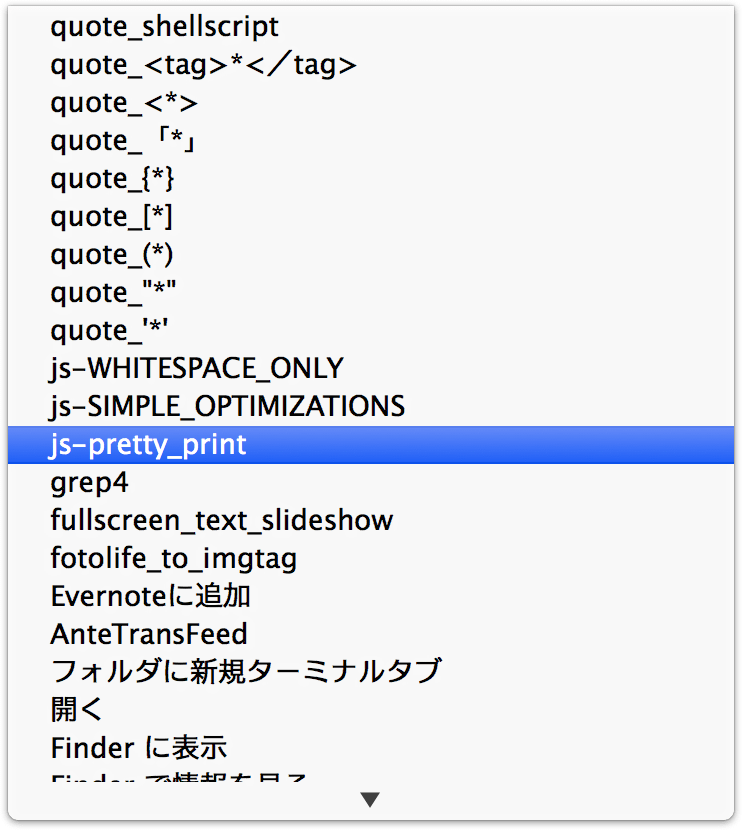
これで素早く圧縮・整形できるようになった!
